כאשר משתמשים מנסים לעדכן או לשחזר את האייפון מגיבוי, או להעביר נתונים ממכשיר קודם, הם עלולים לגלות שהמכשיר נתקע בלולאת לוגו התפוח ואינו נדלק — מצב שמונע מהם להשתמש באייפון לחלוטין.
הבעיה הזו יכולה להתרחש באופן אקראי ממגוון סיבות. אם גם אתם נתקלים בבעיה הזו, הכתבה הזו בדיוק בשבילכם. כאן תלמדו איך לצאת מלולאת לוגו אפל באייפון בשלבים פשוטים. הפתרונות מתאימים למכשירים עם iOS 17/18 וגם לגרסאות ישנות יותר.
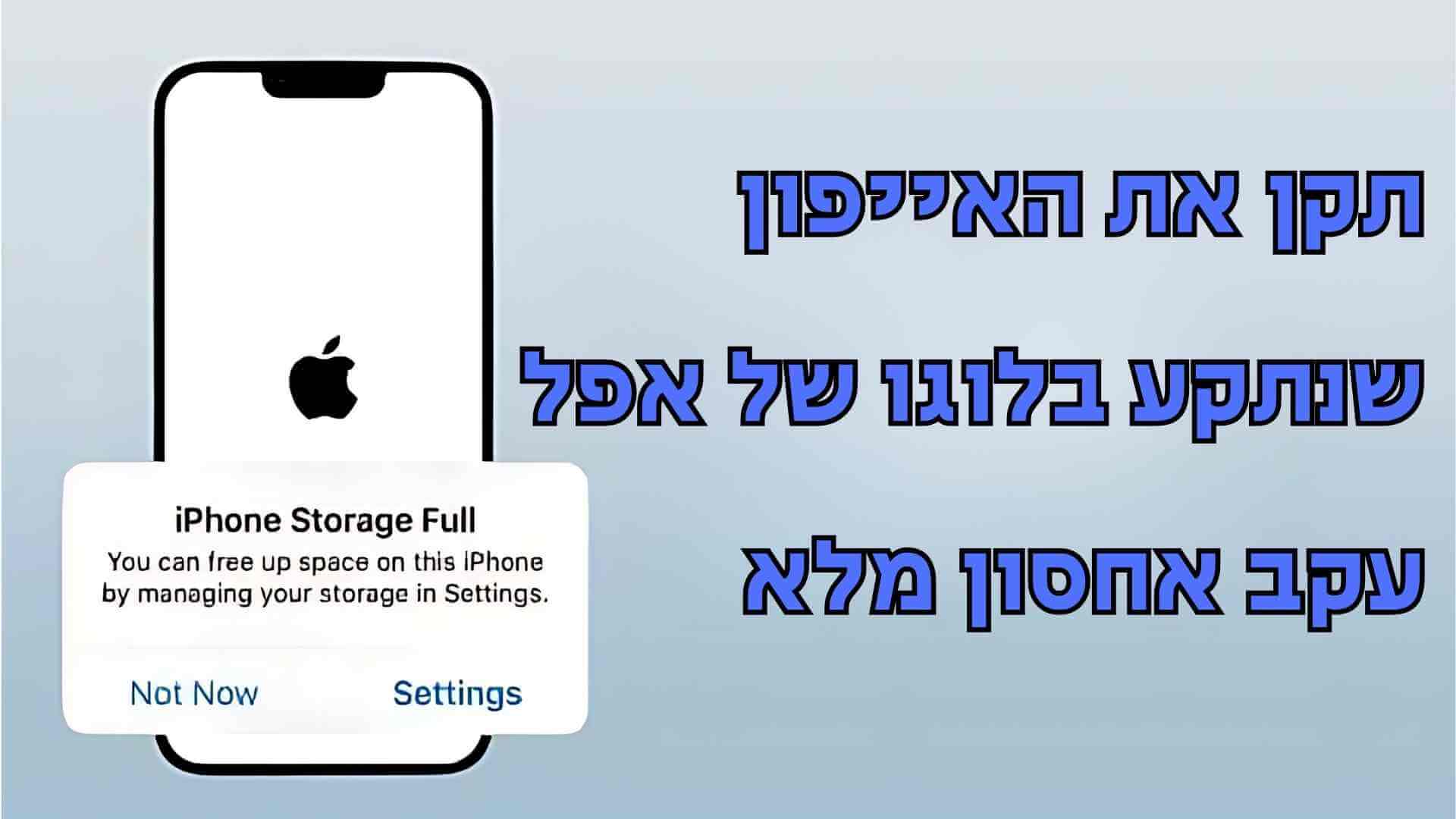
למה האייפון שלי לא נדלק בגלל אחסון מלא?
נתקלת באייפון שנתקע על לוגו אפל והודעה על אחסון מלא? אתה לא לבד.
בעיה זו שכיחה במיוחד בקרב משתמשים שלא מודעים לכך ששטח האחסון שלהם כמעט מלא. כאשר זה קורה, המכשיר עלול להיתקע, לקרוס או אפילו להיכבות בפתאומיות.
במאמר זה נסקור את 5 הפתרונות היעילים ביותר לבעיה זו, אך קודם כל—חשוב להבין למה זה קורה מלכתחילה:
- אחסון כמעט מלא מקשה על ניהול המשאבים, מה שגורם לתקלות באפליקציות ובמערכת ההפעלה.
- מערכת לא יציבה או קבצים קריטיים שנפגעו עלולים לגרום לאייפון להיסגר באופן לא צפוי.
- תקלות בלוגים וקבצי מערכת עקב חוסר מקום גם הן גורם נפוץ לתקיעה בלוגו של אפל.
5 דרכים לתקן אייפון שנתקע על לוגו אפל בגלל אחסון מלא
כאשר האייפון שלכם לא נדלק בגלל שהאחסון מלא ונתקע על לוגו אפל – אל תילחצו! ריכזנו עבורכם 5 דרכים עיקריות לפתרון הבעיה. חלק מהשיטות שומרות על כל הנתונים שלכם, ואחרות כוללות סיכון לאובדן מידע – תבחרו לפי הצורך:
| שיטה
|
תיקון בלי לאבד נתונים
|
אחוז הצלחה
|
קלות שימוש
|
זמן משוער
|
|---|---|---|---|---|
כלי תיקון מערכת iOS |
 |
99% |
קל |
5-10 דקות |
הפעלה מחדש בכפייה |
 |
40% |
קל |
5-10 דקות |
שחזור דרך iTunes |
יש סיכון לאובדן נתונים |
99% |
קל |
40-50 דקות |
מצב שחזור (Recovery Mode) |
יש סיכון לאובדן נתונים |
50% |
מסובך |
55-65 דקות |
ניקוי האייפון מהמחשב |
 |
40% |
יחסית מסובך |
20-30 דקות |
1 השתמשו בכלי לתיקון מערכת iOS [ללא אובדן נתונים]
כאשר האייפון נתקע על לוגו אפל בגלל אחסון מלא, המטרה שלכם היא לצאת מהלולאה הזו ולהפעיל את המכשיר מחדש.
iMyFone Fixppoo הוא כלי אמין לתיקון מערכת iOS, שמאפשר לתקן את התקלה תוך כ־10 דקות — ללא מחיקת קבצים.
Fixppo מסיר את לולאת לוגו אפל, מתקן את התקלה שגורמת לאייפון לא להידלק עקב אחסון מלא, ומבצע הפעלה מחדש כך שהמכשיר יחזור לפעול בצורה חלקה — בלי לאבד אף תמונה, הודעה או קובץ.
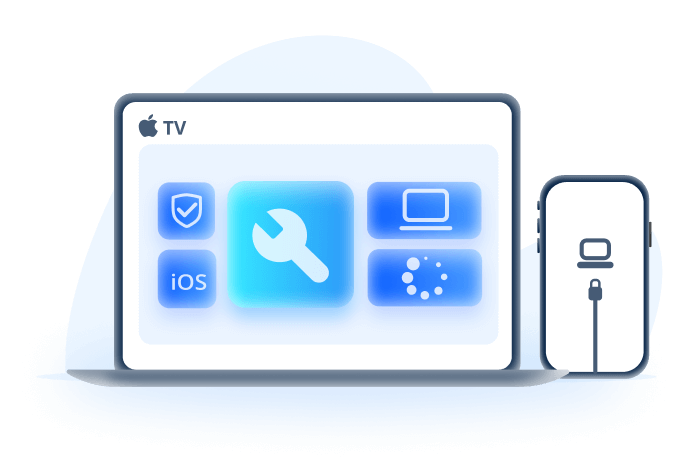
תכונות עיקריות של Fixppo לתיקון מערכת iPhone:
- ללא אובדן נתונים: מצב תיקון סטנדרטי (Standard Mode) שומר על הקבצים שלכם.
- אחוז הצלחה גבוה: עד 99% הצלחה בתיקון לולאת לוגו אפל כתוצאה מאחסון מלא.
- תאימות מלאה: תומך בכל דגמי iPhone מ־X ועד 16, כולל iOS 18/17/16.
- בטיחות מובטחת: 100% מאובטח, מתאים גם לתיקון תקלות כמו אייפון שלא נדלק לאחר עדכון, אייפון תקוע במצב חירום, ועוד.
- קל לשימוש: אין צורך בידע טכני – מתאים לכל משתמש.
רוצים שהאייפון שלכם יידלק שוב ולא ייתקע בגלל אחסון מלא? פשוט עקבו אחרי השלבים עם Fixppo:
שלב 1: הורידו והתקינו את Fixppo במחשב. הפעילו את התוכנה ובחרו ב־Standard Mode.
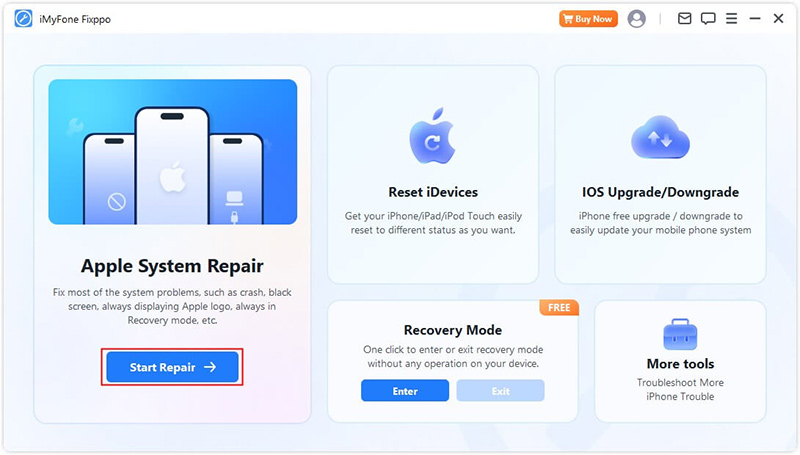
שלב 2:: בחרו ב־Standard Mode כדי להתחיל את התהליך — כל הקבצים באייפון יישארו שלמים.

שלב 3: Fixppo יזהה אוטומטית את המכשיר ויציג את גרסת הקושחה האחרונה. לחצו על "הורד" (Download).

שלב 4: לאחר ההורדה, לחצו על "Start Standard Repair" כדי להתחיל בתיקון.
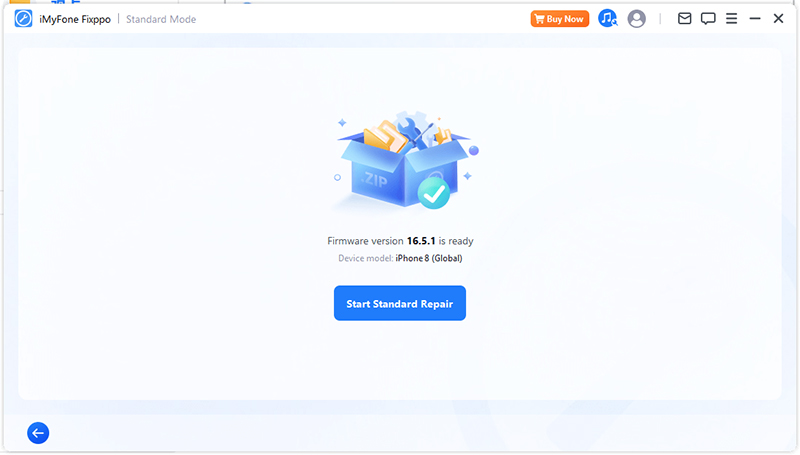
לאחר סיום התהליך, האייפון יופעל מחדש ללא לוגו אפל תקוע או שגיאת "האחסון מלא". אפשר להשתמש במכשיר כרגיל.
2 בצעו הפעלה מחדש בכפייה [אחוז הצלחה נמוך]
לפעמים לוקח לאייפון זמן להיטען, והבעיה של "אחסון מלא" עלולה להיות זמנית בלבד. ביצוע אתחול מאולץ (Force Restart) יכול לעזור להחזיר את המכשיר למצב תקין.
לכל דגם של אייפון יש דרך שונה לבצע אתחול מאולץ. הנה מדריך קצר לפי דגם המכשיר שלכם:
iPhone 6s ומכשירים ישנים יותר: לחצו והחזיקו את כפתור השינה/התעוררות ואת כפתור הבית בו זמנית. שחררו רק כאשר מופיע לוגו אפל.
iPhone 7/7 Plus: לחצו והחזיקו את כפתור השינה/התעוררות יחד עם כפתור הנמכת עוצמת הקול. שחררו כשאתם רואים את לוגו אפל.
iPhone 8 ומעלה: לחצו ושחררו במהירות את כפתור הגברת הקול, אחריו לחצו ושחררו את כפתור הנמכת הקול. לאחר מכן לחצו והחזיקו רק את כפתור הצד עד שיופיע לוגו אפל על המסך.
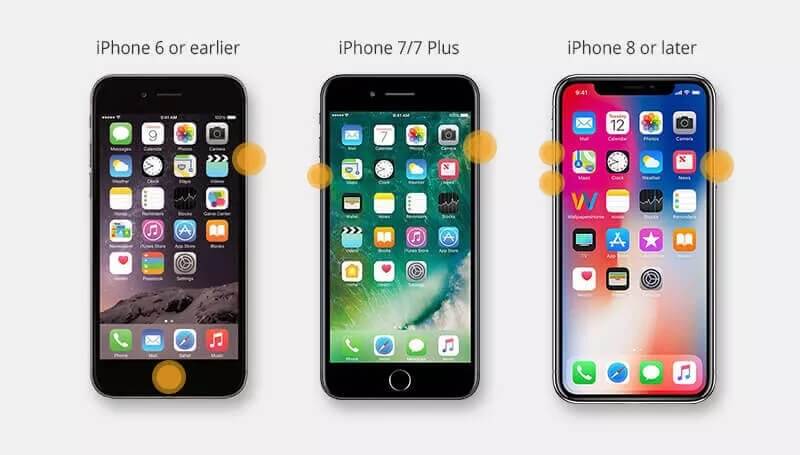
📌 אם האייפון שלכם נדלק בהצלחה, כנראה שהבעיה נפתרה. אם לא — מומלץ לנסות את שיטה מספר 1 עם Fixppo, כדי לתקן את התקלה מבלי לאבד נתונים חשובים.
3 שחזור האייפון דרך iTunes [מוביל לאובדן נתונים]
כאשר מופיע לוגו אפל באייפון בגלל זיכרון מלא, אפשר להשתמש ב־iTunes כדי לרענן את מערכת ההפעלה ולתקן את הבעיה.
עם זאת, חשוב לדעת: השיטה הזו תמחק את כל הנתונים מהמכשיר. מומלץ מאוד לבצע גיבוי של האייפון למחשב לפני שמתחילים — כך תוכלו לשחזר את הקבצים לאחר מכן.
כך תבצעו את התיקון עם iTunes:
שלב 1: חברו את האייפון התקוע עם אחסון מלא למחשב ופתחו את iTunes.
שלב 2: בלשונית "סיכום" (Summary), לחצו על הכפתור "שחזר אייפון" (Restore iPhone).
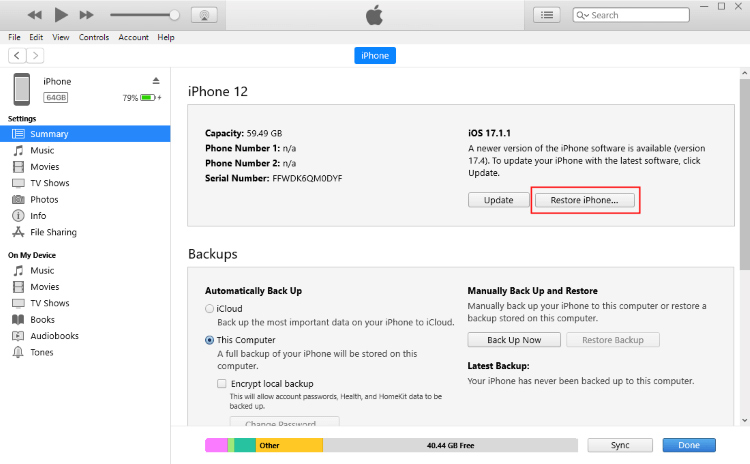
שלב 3: אשרו את הבחירה על ידי לחיצה על "שחזור ועדכון" (Restore and Update).
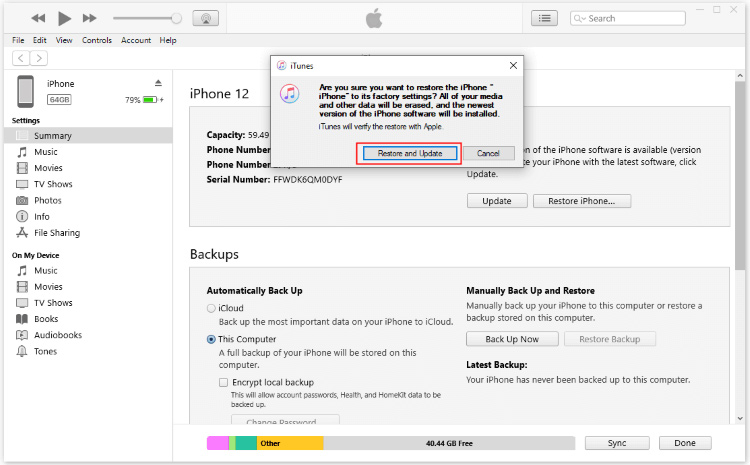
4 כניסה למצב שחזור ושחזור המכשיר [עלול למחוק נתונים]
אם iTunes לא מזהה את האייפון, אל תדאגו — אפשר להכניס את המכשיר ל־מצב שחזור (Recovery Mode) ולבצע את התיקון דרכו.
שימו לב
אזהרה: פעולה זו עלולה למחוק את כל הנתונים מהמכשיר. לכן מומלץ לבצע גיבוי מראש. לחלופין, תוכלו להשתמש בפתרון ללא מחיקת נתונים כמו Fixppo – שיטה בטוחה ויעילה יותר.שלבים לכניסה למצב שחזור ושחזור האייפון דרך iTunes:
שלב 1: ודאו ש־iTunes במחשב מעודכן לגרסה האחרונה. חברו את האייפון למחשב והכניסו אותו למצב שחזור לפי הדגם:
- iPhone 6s ומטה: לחצו והחזיקו את כפתור הבית ואת כפתור הצד/העליון עד שתראו את מסך "התחבר ל־iTunes".
- iPhone 7 / 7 Plus: לחצו והחזיקו את כפתור הצד + כפתור הנמכת הקול עד שתופיע ההודעה של "התחבר ל־iTunes".
- iPhone 8 / X / 11 / 12 / 13 / 14 / 15 / 16: לחצו ושחררו במהירות את כפתור הגברת הקול, מיד לאחר מכן את כפתור הנמכת הקול, ואז לחצו והחזיקו את כפתור הצד עד שמופיע מסך מצב השחזור.
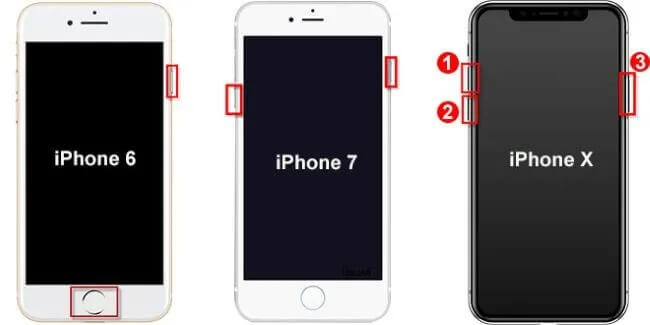
שלב 2: כשתופיע הודעה ב־iTunes שהמכשיר במצב שחזור, לחצו על כפתור Restore. iTunes יתחיל למחוק את כל הנתונים ולשחזר את מערכת iOS.
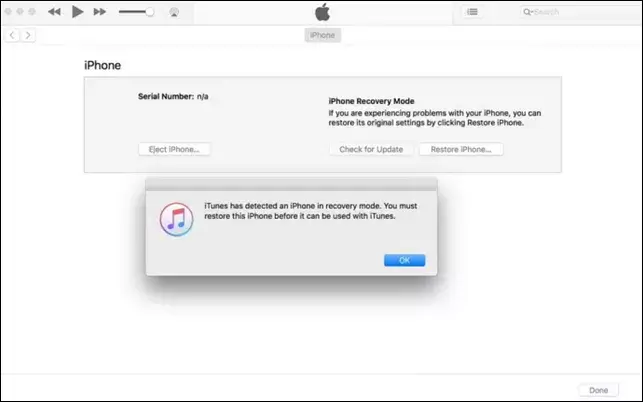
שלב 3: בסיום, המכשיר יופעל מחדש אוטומטית. בדקו אם הבעיה של "אחסון מלא – אייפון לא נדלק" נפתרה. תוכלו להגדיר את המכשיר מחדש לאחר מכן.
Fixppo עוזר לתקן את האייפון שנתקע על לוגו של אפל/לא נדלק עקב בעיית אחסון מלאה. תואם ל-iOS 17/18/26, תוכלו להפעיל את האייפון שלכם כשכל הנתונים נשמרים בבטחה, בשונה משיטות iTunes!
5 מחיקת תכולת האייפון דרך המחשב [דורש זמן רב]
אם האייפון שלכם לא נדלק בגלל אחסון מלא, ניתן לנסות למחוק קבצים ישירות מהמחשב (Windows או Mac) כדרך נוספת לתקן את הבעיה.
אמנם שיטה זו לא תמיד עובדת — במיוחד אם האייפון לא מזהה את המחשב — אבל בהחלט שווה לנסות.
חברו את האייפון למחשב דרך כבל USB. אם אפשר, גשו לתיקיית האייפון ככונן חיצוני ופתחו את תיקיית DCIM (תיקיית התמונות).
מחקו תמונות וסרטונים שאינם נחוצים כדי לפנות מקום בזיכרון. ייתכן שהאייפון יאותחל מספר פעמים – המשיכו לנסות עד שתצליחו לפנות מקום משמעותי.
לאחר ששטח האחסון שיתפנה יהיה מספיק, האייפון יופעל מחדש באופן אוטומטי.
כעת, התחברו לרשת Wi-Fi יציבה ובצעו גיבוי לאייפון דרך iCloud או סנכרנו אותו עם iTunes.
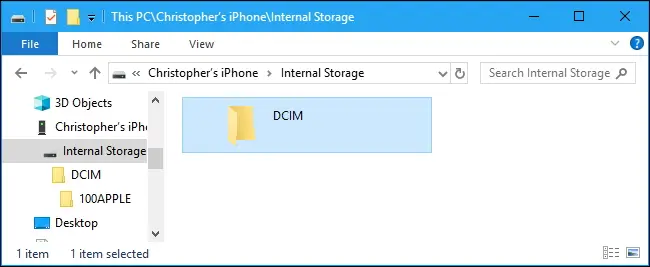
שאלות נפוצות על נפח האחסון באייפון
1 מה לעשות כשאייפון שלי ממשיך להידלק מחדש בגלל אחסון מלא?
אם האייפון שלך תקוע בלולאת הפעלה או נכבה ונפתח שוב כי שטח האחסון כמעט מלא, תוכל לנסות לפנות מקום על ידי מחיקת אפליקציות, מוזיקה, תמונות או סרטונים. כדאי גם לעדכן את מערכת ההפעלה.
עם זאת, פתרונות כאלה מוגבלים, ולכן מומלץ להשתמש בכלי תיקון מערכת iOS מקצועי אם האייפון ממשיך להידלק מחדש — הדבר עלול להיגרם מלולאת הפעלה בגלל אחסון מלא.
2איך לתקן אייפון תקוע בלוגו של אפל בגלל אחסון מלא מבלי לאבד נתונים?
כדי לשחרר את האייפון התקוע על לוגו אפל עקב אחסון מלא, אפשר לנסות לבצע הפעלה מחדש בכפייה או להשתמש בכלי תיקון צד שלישי. שתי השיטות מאפשרות לתקן את הבעיה בלי לאבד את הנתונים שלך.
3האם צריך לקנות שטח אחסון ב-iCloud לאייפון?
אם לא תרצה לקנות שטח אחסון או לעבור למכשיר חדש, אפשר להשתמש בכלי גיבוי אייפון כדי לשמור את הנתונים החשובים בדיסק מקומי ולפנות יותר זיכרון.
סיכום
כדי לפתור את בעיית האייפון התקוע על לוגו אפל בגלל אחסון מלא, הצגנו במאמר זה 5 שיטות מפורטות עם כל הצעדים.
אם הפעלה מחדש בכפייה לא עוזרת, ואתה לא רוצה להשתמש ב-iTunes בגלל אובדן נתונים אפשרי, מומלץ לנסות כלי תיקון מערכת iOS ייעודי, שיכול לפתור את הבעיה מבלי לאבד נתונים — בין אם זה תקיעת לוגו אפל או אייפון שמסרב להידלק בגלל אחסון מלא.






